
Ganske ofte pleier PC-brukere å lærenye programmer for å kunne designe bilder etter din smak og til og med tjene inntekter. Et av de mest komplekse og kraftige grafikkverktøyene er Adobe Photoshop. Hvordan du bruker, hvor du skal starte - alt dette vil bli beskrevet nedenfor.
Først må du kjøre det installerteprogrammet. Det anbefales at en nybegynner går gjennom menyen (vannrett topp), for å studere verktøyene som ligger på venstre side. For å finne ut hva ikonet er og hva det er ansvarlig for, må du flytte markøren. En verktøytip skal vises. Hvis du klikker på verktøyet med venstre museknapp, for eksempel "Fyll", vil det være aktivt. Samtidig vises innstillinger under den horisontale menyen øverst på skjermen. Erfarne brukere setter nesten alltid de ønskede verktøyparametrene.

Du bør ta hensyn til trekanten i nedre høyre hjørne av noen verktøy. Hvis du klikker på høyre knapp på musen, åpnes flere alternativer.
La oss nå snakke om menyen i AdobePhotoshop, hvordan du bruker det når du jobber med bilder og tegninger. Først må du gå til Fil-menyen for å åpne et eksisterende bilde for redigering, eller opprette et nytt dokument. I samme meny er funksjonen for å lagre det utførte arbeidet.
De gjenværende elementene som ligger etter “Filen” og før “Hjelpen” forholder seg direkte til arbeidet med bildet.
Det er verdt å starte studiet av programmet medeksisterende foto. For å gjøre dette, gå til "Fil" -menyen, klikk "Åpne" og finn ønsket bilde. Når det er lagt til, kan du komme i gang.
Til høyre for bildet vises et lite fanevindu. Når du jobber, trenger du nesten alltid nøyaktig “Lag” -fanen, siden alle handlinger på bildet skjer på den.

På dette tidspunktet stiller hver nybegynner seg spørsmålet:
Du bør svare på det andre spørsmålet umiddelbart:som standard er det åpne bildet låst, det vil si at det har en bakgrunnsmodus. For å gjøre det til et lag (det vil si, låse det opp), dobbeltklikker du på bildet og påskriften “Bakgrunn” i “Lag” -fanen i vinduet til høyre. Nå kan du jobbe.
For å forstå hvordan du bruker Adobe Photoshop,det er verdt å sortere lagene. Faktum er at de kan tjene som et backup-bilde ("lage et duplikatlag") i tilfelle mislykkede handlinger med bildet, og som et felt for å bruke nye effekter. For eksempel må du lage en inskripsjon for et bryllupsfoto og et bilde av gjennomskinnelige duer, hjerter. I dette tilfellet må du opprette et nytt lag over hovedbildet og aktivere det. Deretter kan du enten sette inn et nytt bilde med duer, eller tegne ved hjelp av børste- og blyantverktøyene som ligger på venstre side av verktøylinjen.
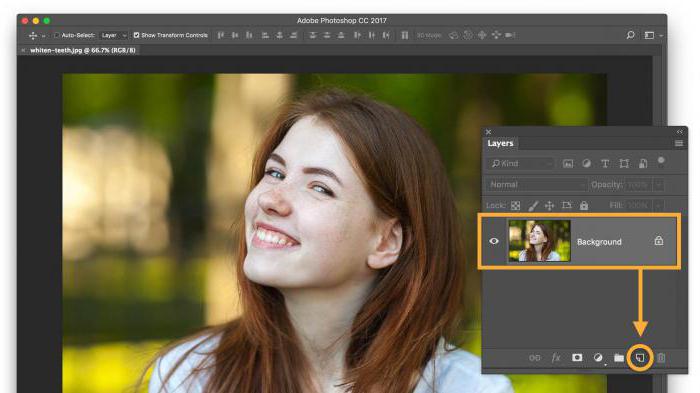
Lag kan gjøres transparente og gjennomskinnelige.For å forklare meningen deres, bør du sende inn et ekte fotografi som ligger på bordet. Deretter legges et gjennomsiktig eller gjennomsiktig utskriftspapir på. Dermed er hovedbildet lag 1, og gjennomsiktig papir med et bilde er lag 2.
Arbeid med farge og effekter bør utføres klved hjelp av den horisontale menyen eller i høyre vindu (fanen “Lag” og “Egenskaper”). Det skal bemerkes at for en nybegynner er det ingen forskjell i hvordan du bruker Adobe Photoshop CS6 eller andre versjoner. Nesten hvilken som helst generasjon av Photoshop er egnet for å studere programmet. Det samme gjelder fargemodus, filtergallerier, bildeaksjoner (for eksempel speiling, rotasjon, bevegelse).
Nybegynnere spør ofte:Er det vanskelig å mestre programmet? Det er definitivt umulig å svare på. Du må forstå hvorfor en person trenger dette verktøyet. Anta at du ofte trenger å gjøre lysjusteringer, for eksempel:
I dette tilfellet er det nok å forstå hvordanBruk Adobe Photoshop. Men hvis det er et ønske om å bli en profesjonell, å lære å lage fantastiske bilder fra vanlige fotografier, vil det ta utholdenhet, mye tid å trene opp til studiet av fargelære.

Ofte er det nyanser i forumene, medse treningsvideoer der deltakerne spør hvordan de bruker Adobe Photoshop CC, hvordan skiller det seg fra SC6. La ingen bli flau over de to siste tegnene, noe som betyr versjonen av Photoshop. For bruk av enkle operasjoner med bilder i begge versjoner er det alle nødvendige verktøy, de er plassert på de samme stedene.


























